Linux는 Systemd를 사용하여 프로세스 서비스를 관리하고 집중합니다~
systemd 介绍
systemd是目前Linux系统上主要的系统守护进程管理工具,由于init一方面对于进程的管理是串行化的,容易出现阻塞情况,另一方面init也仅仅是执行启动脚本,并不能对服务本身进行更多的管理。所以从CentOS 7开始也由systemd取代了init作为默认的系统进程管理工具。
systemd所管理的所有系统资源都称作Unit,通过systemd命令集可以方便的对这些Unit进行管理。比如systemctl、hostnamectl、timedatectl、localctl等命令,这些命令虽然改写了init时代用户的命令使用习惯(不再使用chkconfig、service等命令),但确实也提供了很大的便捷性。
systemd 特点
- 最新系统都采用systemd管理(RedHat7,CentOS7,Ubuntu15…)
- CentOS7 支持开机并行启动服务,显著提高开机启动效率
- CentOS7关机只关闭正在运行的服务,而CentOS6,全部都关闭一次。
- CentOS7服务的启动与停止不再使用脚本进行管理,也就是/etc/init.d下不在有脚本。
- CentOS7使用systemd解决原有模式缺陷,比如原有service不会关闭程序产生的子进程。
systemd 语法
systemctl [command] [unit](配置的应用名称) command可选项 · start:启动指定的unit systemctl start nginx · stop:关闭指定的unit systemctl stop nginx · restart:重启指定unit systemctl restart nginx · reload:重载指定unit systemctl reload nginx · enable:系统开机时自动启动指定unit,前提是配置文件中有相关配置 systemctl enable nginx · disable:开机时不自动运行指定unit systemctl disable nginx · status:查看指定unit当前运行状态 systemctl status nginx
systemd 配置文件说明
- 每一个 Unit 都需要有一个配置文件用于告知 systemd 对于服务的管理方式
- 配置文件存放于 /usr/lib/systemd/system/,设置开机启动后会在 /etc/systemd/system 目录建立软链接文件
- 每个Unit的配置文件配置默认后缀名为.service
- 在 /usr/lib/systemd/system/ 目录中分为 system 和 user 两个目录,一般将开机不登陆就能运行的程序存在系统服务里,也就是 /usr/lib/systemd/system
- 配置文件使用方括号分成了多个部分,并且区分大小写
systemd 相关文件
实战一
源码编译安装nginx 实现systemd管理控制
安装nginx编译环境
yum -y install gcc gcc-c++ openssl-devel pcre-devel gd-devel iproute net-tools telnet wget curl wget http://nginx.org/download/nginx-1.15.5.tar.gz tar zxf nginx-1.15.5.tar.gz && cd nginx-1.15.5 ./configure --prefix=/usr/local/nginx \ --with-http_ssl_module \ --with-http_stub_status_module make -j 4 && make install
通用方式启动nginx
/usr/local/nginx/sbin/nginx #启动 /usr/local/nginx/sbin/nginx -s reload #重启 /usr/local/nginx/sbin/nginx -s quit #关闭nginx
systemd 管理控制启动模
vim /usr/lib/systemd/system/nginx.service [Unit] Description=nginx After=network.target [Service] Type=forking ExecStart=/usr/local/nginx/sbin/nginx ExecReload=/usr/local/nginx/sbin/nginx -s reload ExecStop=/usr/local/nginx/sbin/nginx -s quit PrivateTmp=true [Install] WantedBy=multi-user.target
参数详解
systemctl restart nginxsystemctl enable nginxsystemctl stop nginx
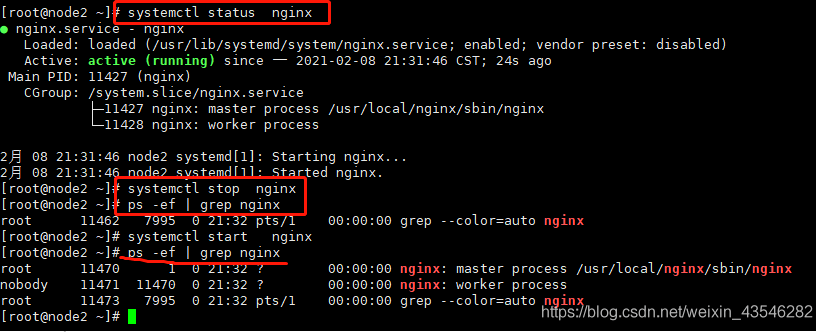
实战二
二进制安装tomcat 实现systemd管理控制
安装java环境,我已经将安装包打包到我得服务器上,也可以去官网下载
wget 120.78.77.38/file/jdk-8u231-linux-x64.rpmwget 120.78.77.38/file/apache-tomcat-9.0.27.tar.gz
rpm -ivh jdk-8u231-linux-x64.rpm #rpm直接安装jdk
配置环境变量
vim /etc/profile
export JAVA_HOME=/usr/java/jdk1.8.0_231-amd64
export JRE_HOME=${JAVA_HOME}/jre
export CLASSPATH=.:${JAVA_HOME}/lib:${JRE_HOME}/lib
export JAVA_PATH=${JAVA_HOME}/bin:${JRE_HOME}/bin
export PATH=${JAVA_HOME}/bin:$PATH
source /etc/profile
java -version #检测环境
安装tomcat
tar -xf apache-tomcat-9.0.27 mv apache-tomcat-9.0.27 /usr/local/tomcat 启动tomcat sh /usr/local/tomcat/bin/startup.sh #启动 sh /usr/local/tomcat/bin/shutdown.sh #关闭
systemd管理控制启动
vim /usr/lib/systemd/system/tomcat.service [Unit] Description=tomcat server Wants=network-online.target After=network.target [Service] Type=forking Environment="JAVA_HOME=/usr/java/jdk1.8.0_231-amd64" Environment="PATH=$JAVA_HOME/bin:/usr/local/sbin:/usr/local/bin:/usr/sbin:/usr/bin:/root/bin" Environment="CLASSPATH=.:$JAVA_HOME/lib/dt.jar:$JAVA_HOME/lib/tools.jar" ExecStart=/usr/local/tomcat/bin/startup.sh ExecStop=/usr/local/tomcat/bin/shutdown.sh Restart=on-failure [Install] WantedBy=multi-user.target systemctl restart tomcat #启动 systemctl enable tomcat #配置自启 systemctl stop tomcat #停止服务 systemctl status tomcat #检测状态
以上两个实战nginx和tomcat程序中自带了启动停止脚本,如果启动得程序没有自带脚本则需要自己编写一个类似得启动停止脚本
实战三
部署jar程序 实现systemd管理控制
实际得项目中会有一些jar程序需要启动 如果手动启动则需要输入一大串命令 停止则需要杀掉进程来停止,很麻烦
举一个实际启动得例子切换到jar目录下
java -jar decode.jar -Dconfig=/usr/local/abc/application.properties
编写一个启动脚本
vim demo.sh
#!/bin/bash
#
source /etc/profile
jarName="abc-web.jar"
workDir="/usr/local/abc"
start(){
cd ${workDir} && java -jar ${jarName} --spring.profiles.active=prod --server.port=9630 >uams.log 2>&1 &
}
stop(){
ps -ef | grep -qP "(?${jarName}" && kill $(ps -ef | grep -P "(?${jarName}" | awk '{print $2}')
}
case $1 in
start)
start
;;
stop)
stop
;;
restart)
stop
start
;;
esac
vim /usr/lib/systemd/system/abc.service [Unit] Description=uams server Wants=network-online.target After=network.target [Service] Type=forking WorkingDirectory=/usr/local/abc/ ExecStart=/bin/bash uams.sh start ExecStop=/bin/bash uams.sh stop ExecReload=/bin/bash uams.sh restart Restart=on-failure [Install] WantedBy=multi-user.target
启动abc服务
systemctl restart abc #启动 systemctl enable abc #配置自启 systemctl stop abc #停止服务 systemctl status abc #检测状态
위 내용은 Linux는 Systemd를 사용하여 프로세스 서비스를 관리하고 집중합니다~의 상세 내용입니다. 자세한 내용은 PHP 중국어 웹사이트의 기타 관련 기사를 참조하세요!

핫 AI 도구

Undresser.AI Undress
사실적인 누드 사진을 만들기 위한 AI 기반 앱

AI Clothes Remover
사진에서 옷을 제거하는 온라인 AI 도구입니다.

Undress AI Tool
무료로 이미지를 벗다

Clothoff.io
AI 옷 제거제

Video Face Swap
완전히 무료인 AI 얼굴 교환 도구를 사용하여 모든 비디오의 얼굴을 쉽게 바꾸세요!

인기 기사

뜨거운 도구

메모장++7.3.1
사용하기 쉬운 무료 코드 편집기

SublimeText3 중국어 버전
중국어 버전, 사용하기 매우 쉽습니다.

스튜디오 13.0.1 보내기
강력한 PHP 통합 개발 환경

드림위버 CS6
시각적 웹 개발 도구

SublimeText3 Mac 버전
신 수준의 코드 편집 소프트웨어(SublimeText3)

뜨거운 주제
 7672
7672
 15
15
 1393
1393
 52
52
 1206
1206
 24
24
 91
91
 11
11
 73
73
 19
19
 VSCODE에 필요한 컴퓨터 구성
Apr 15, 2025 pm 09:48 PM
VSCODE에 필요한 컴퓨터 구성
Apr 15, 2025 pm 09:48 PM
대 코드 시스템 요구 사항 : 운영 체제 : Windows 10 이상, MacOS 10.12 이상, Linux 배포 프로세서 : 최소 1.6GHz, 권장 2.0GHz 이상의 메모리 : 최소 512MB, 권장 4GB 이상의 저장 공간 : 최소 250MB, 권장 1GB 및 기타 요구 사항 : 안정 네트워크 연결, Xorg/Wayland (LINUX)
 VSCODE는 확장자를 설치할 수 없습니다
Apr 15, 2025 pm 07:18 PM
VSCODE는 확장자를 설치할 수 없습니다
Apr 15, 2025 pm 07:18 PM
VS 코드 확장을 설치하는 이유는 다음과 같습니다. 네트워크 불안정성, 불충분 한 권한, 시스템 호환성 문제, C 코드 버전은 너무 오래된, 바이러스 백신 소프트웨어 또는 방화벽 간섭입니다. 네트워크 연결, 권한, 로그 파일, 업데이트 대 코드 업데이트, 보안 소프트웨어 비활성화 및 대 코드 또는 컴퓨터를 다시 시작하면 점차 문제를 해결하고 해결할 수 있습니다.
 vScode를 Mac에 사용할 수 있습니다
Apr 15, 2025 pm 07:36 PM
vScode를 Mac에 사용할 수 있습니다
Apr 15, 2025 pm 07:36 PM
VS 코드는 Mac에서 사용할 수 있습니다. 강력한 확장, GIT 통합, 터미널 및 디버거가 있으며 풍부한 설정 옵션도 제공합니다. 그러나 특히 대규모 프로젝트 또는 고도로 전문적인 개발의 경우 VS 코드는 성능 또는 기능 제한을 가질 수 있습니다.
 VScode 란 무엇입니까?
Apr 15, 2025 pm 06:45 PM
VScode 란 무엇입니까?
Apr 15, 2025 pm 06:45 PM
VS Code는 Full Name Visual Studio Code로, Microsoft가 개발 한 무료 및 오픈 소스 크로스 플랫폼 코드 편집기 및 개발 환경입니다. 광범위한 프로그래밍 언어를 지원하고 구문 강조 표시, 코드 자동 완료, 코드 스 니펫 및 스마트 프롬프트를 제공하여 개발 효율성을 향상시킵니다. 풍부한 확장 생태계를 통해 사용자는 디버거, 코드 서식 도구 및 GIT 통합과 같은 특정 요구 및 언어에 확장을 추가 할 수 있습니다. VS 코드에는 코드에서 버그를 신속하게 찾아서 해결하는 데 도움이되는 직관적 인 디버거도 포함되어 있습니다.
 Apr 16, 2025 pm 07:39 PM
Apr 16, 2025 pm 07:39 PM
메모장은 Java 코드를 직접 실행할 수는 없지만 다른 도구를 사용하여 명령 줄 컴파일러 (Javac)를 사용하여 Bytecode 파일 (filename.class)을 생성하면 달성 할 수 있습니다. Java Interpreter (Java)를 사용하여 바이트 코드를 해석하고 코드를 실행하고 결과를 출력하십시오.
 vscode를 사용하는 방법
Apr 15, 2025 pm 11:21 PM
vscode를 사용하는 방법
Apr 15, 2025 pm 11:21 PM
Visual Studio Code (VSCODE)는 Microsoft가 개발 한 크로스 플랫폼, 오픈 소스 및 무료 코드 편집기입니다. 광범위한 프로그래밍 언어에 대한 가볍고 확장 성 및 지원으로 유명합니다. VSCODE를 설치하려면 공식 웹 사이트를 방문하여 설치 프로그램을 다운로드하고 실행하십시오. VScode를 사용하는 경우 새 프로젝트를 만들고 코드 편집, 디버그 코드, 프로젝트 탐색, VSCODE 확장 및 설정을 관리 할 수 있습니다. VSCODE는 Windows, MacOS 및 Linux에서 사용할 수 있으며 여러 프로그래밍 언어를 지원하며 Marketplace를 통해 다양한 확장을 제공합니다. 이점은 경량, 확장 성, 광범위한 언어 지원, 풍부한 기능 및 버전이 포함됩니다.
 Linux의 주요 목적은 무엇입니까?
Apr 16, 2025 am 12:19 AM
Linux의 주요 목적은 무엇입니까?
Apr 16, 2025 am 12:19 AM
Linux의 주요 용도에는 다음이 포함됩니다. 1. 서버 운영 체제, 2. 임베디드 시스템, 3. 데스크탑 운영 체제, 4. 개발 및 테스트 환경. Linux는이 분야에서 뛰어나 안정성, 보안 및 효율적인 개발 도구를 제공합니다.
 git의 창고 주소를 확인하는 방법
Apr 17, 2025 pm 01:54 PM
git의 창고 주소를 확인하는 방법
Apr 17, 2025 pm 01:54 PM
git 저장소 주소를 보려면 다음 단계를 수행하십시오. 1. 명령 줄을 열고 리포지토리 디렉토리로 이동하십시오. 2. "git remote -v"명령을 실행하십시오. 3. 출력 및 해당 주소에서 저장소 이름을 봅니다.




